Po příchodu jakékoliv notifikace se na zamykací obrazovce vašeho zařízení iPhone, iPad i iPod Touch zobrazí malé upozorňovací okno. Konkrétně, co se týče aplikace Zprávy, se vám po příchodu SMS nebo iMessage ukáže náhled zpráv, obsahující jméno odesílatele a obsažený text. Takové nastavení může být v některých situacích značně nevýhodné, jelikož zobrazení náhledu zprávy ve špatný čas může vyvolat trapnou a ostudnou situaci. Pokud potřebujete takové situaci předejít, existuje v iOS, v macOS a dokonce i watchOS možnost, jak skrýt onen text napsaný odesílatelem zprávy.
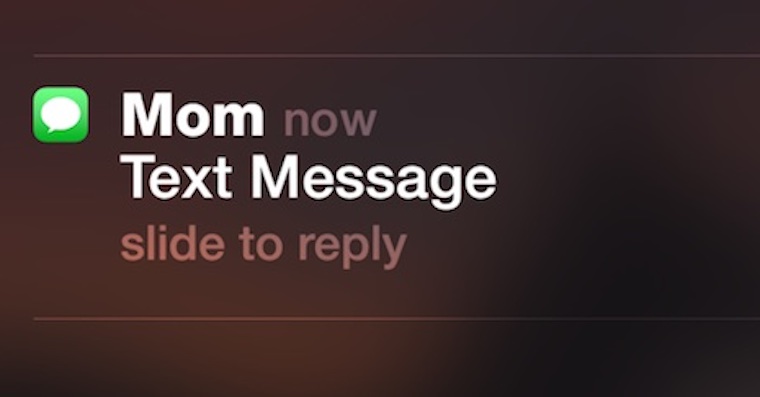
Projdeme nastavování všech potřebných částí k návodu jak skrýt náhled zpráv. Ve skutečnosti existují dvě různé cesty, jak zabránit nechtěným trapasům. První způsob ovlivní, zda se v notifikaci po příchodu zprávy zobrazí samotný text. Takto dostanete informaci o příchozí zprávě, ale nikdo ve vašem okolí si ji nepřečte. Druhým způsobem je úplné vypnutí notifikací zpráv na zamčené obrazovce. Tuto možnost osobně považuji již za mírně drastickou a neefektivní, ale v některých případech může přijít vhod.
Mohlo by vás zajímat

Jak skrýt náhled obsahu zprávy
iOS
- Na iOS otevřete aplikaci Nastavení.
- Klikněte na kategorii Oznámení.
- Sjeďte níže až k položce Zprávy.
- V nastavení Zobrazovat náhledy zvolte „vypnuto“ nebo „v odemknutém stavu“. Pro ujasnění rozdíl mezi těmito volbami je, že při vypnutém stavu se obsah zprávy nezobrazí ani při odemknutém zařízení.
Jak vidíte návod je velmi jednoduchý, stejně tak jednoduchý je i postup na počítačích Mac níže.
Mac
- V macOS otevřete Předvolby systému.
- Postupujte do kategorie Oznámení.
- Opět na spodu naleznete položku Zprávy.
- Vypněte možnost „zobrazovat náhled zprávy“ nebo u ní, podobně jako na iOS zvolte možnost „je-li odemčeno“
Apple Watch
Na Apple Watch se dá též zabránit zobrazování náhledového textu. Veškeré nastavování provádíme z aplikace Watch na telefonech iPhone. V tomto případě se po příchodu zprávy zobrazí upozornění pouze ve stylu ikony zprávy a až po následném (a zcela dobrovolném) kliknutí se zobrazí i náhled textu.
- Otevřete aplikaci Watch na iPhonu spárovaným s Apple Watch.
- Klikněte na kolonku Oznámení.
- A přesuňte přepínač Soukromí oznámení do polohy zapnuto.
Jak kompletně vypnout upozornění na zamčené obrazovce
Toto nastavení má téměř totožný postup s předchozím návodem to jak pro iOS i macOS. Po provedení následujících řádků se vám na zamykací obrazovce přestane kompletně zobrazovat upozornění. Je tedy třeba dát větší si pozor, aby žádná zpráva neunikla vaší pozornosti.
iOS
- V iOS stejně jako v minulém případě pracujeme s aplikací Nastavení.
- Klikněte na kategorii Oznámení.
- Nalezněte podložku Zprávy.
- Vypněte přepínač u volby Na zamčené obrazovce.
Mac
- Na Macu otevřeme Předvolby systému.
- Kategorie Oznámení.
- Níže nalezneme Zprávy.
- Odškrtneme volbu Zobrazovat oznámení na uzamčené obrazovce.
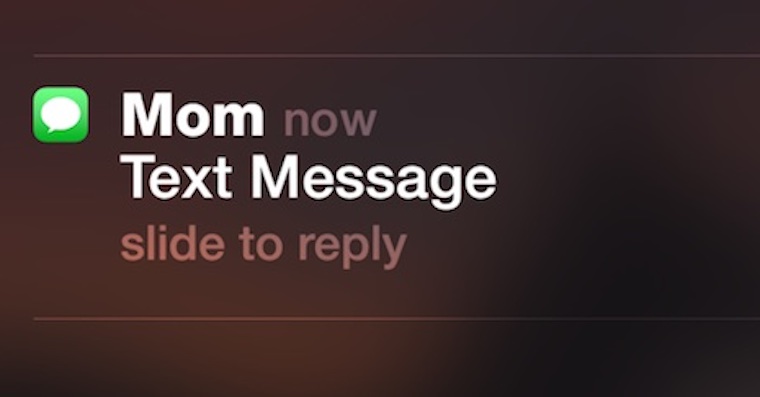
Zdroj: OS X Daily
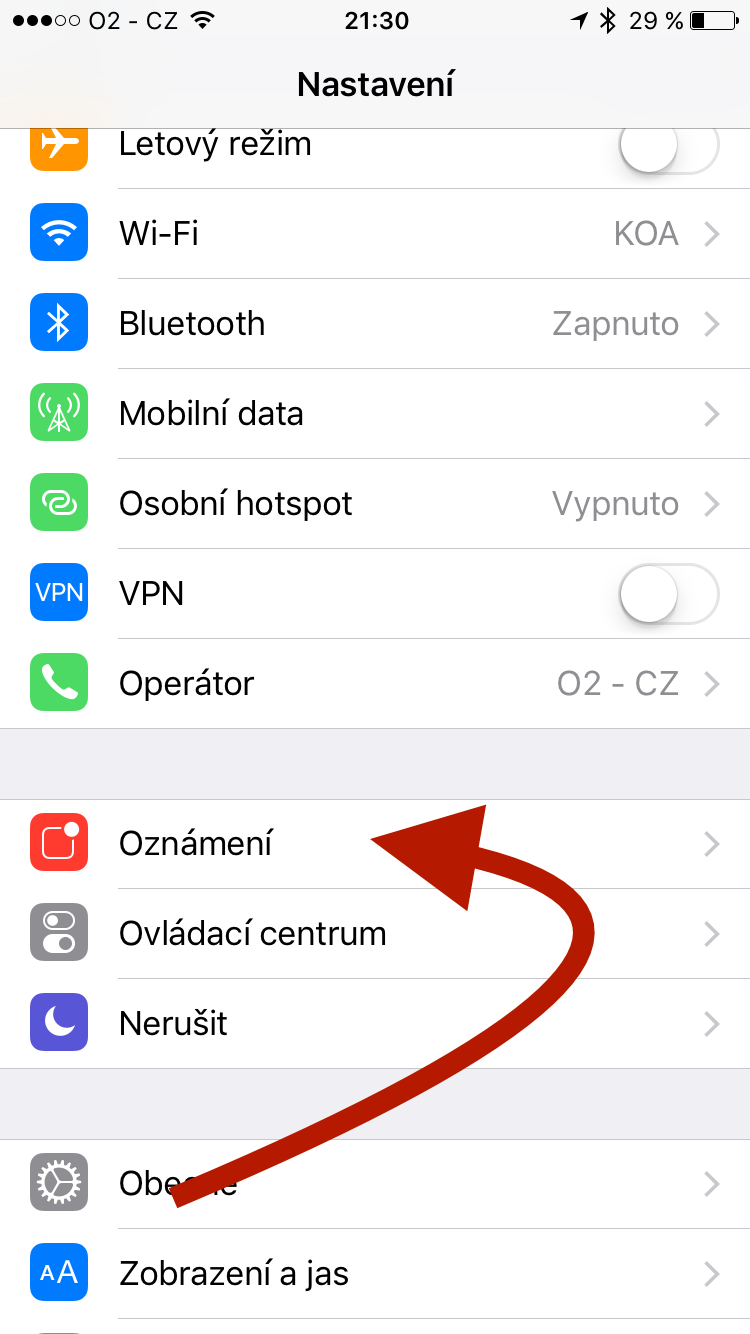
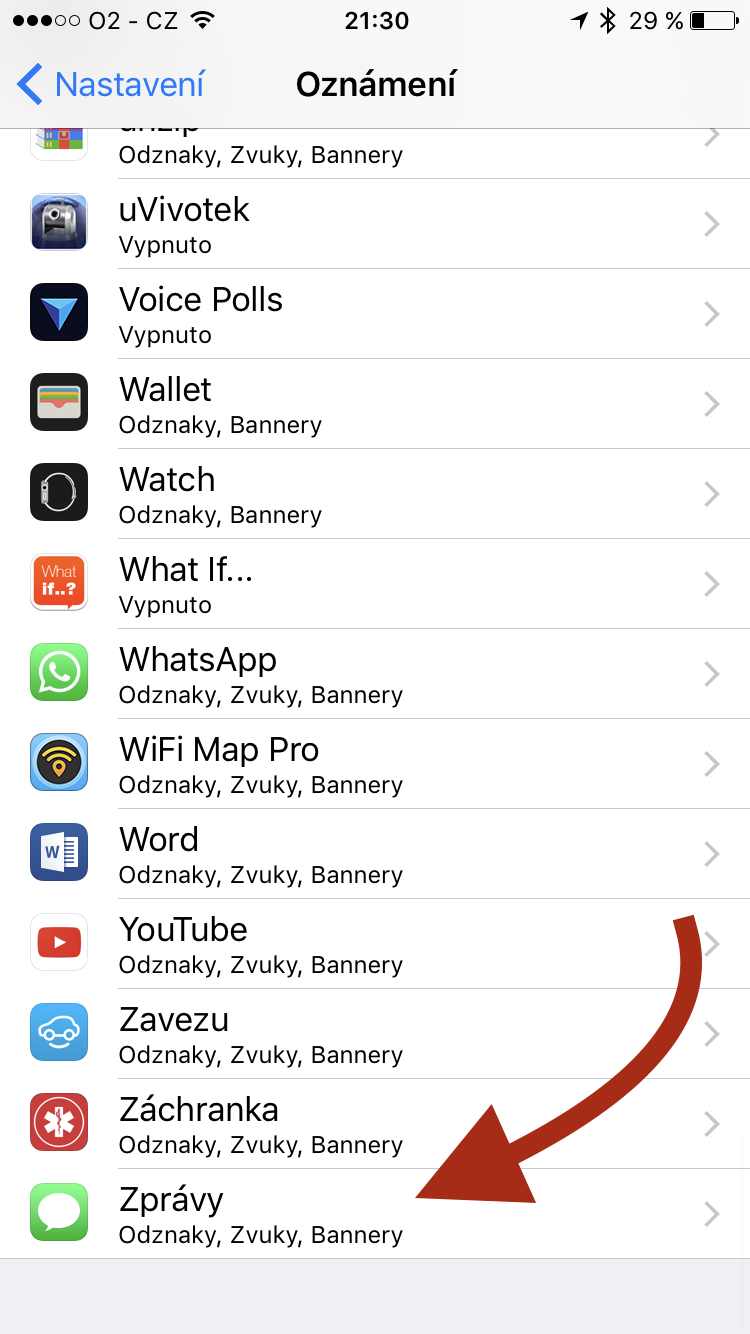
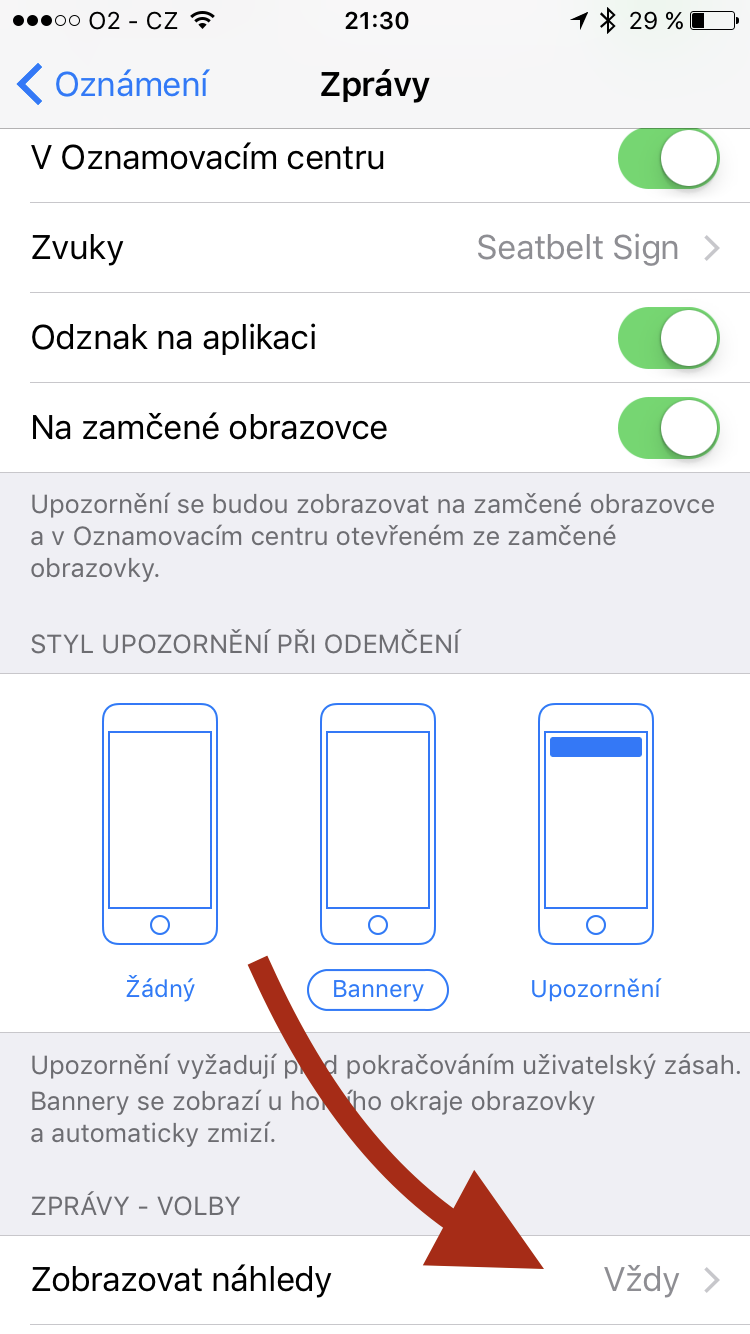
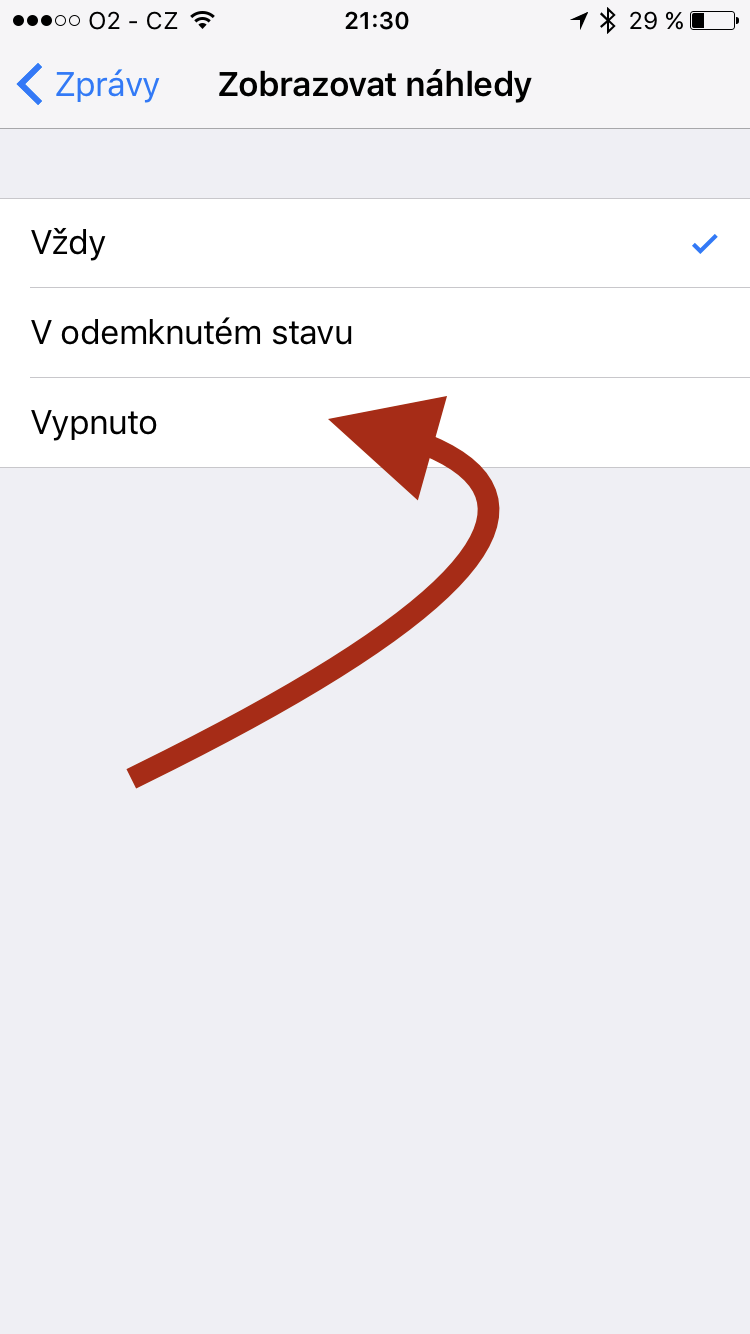
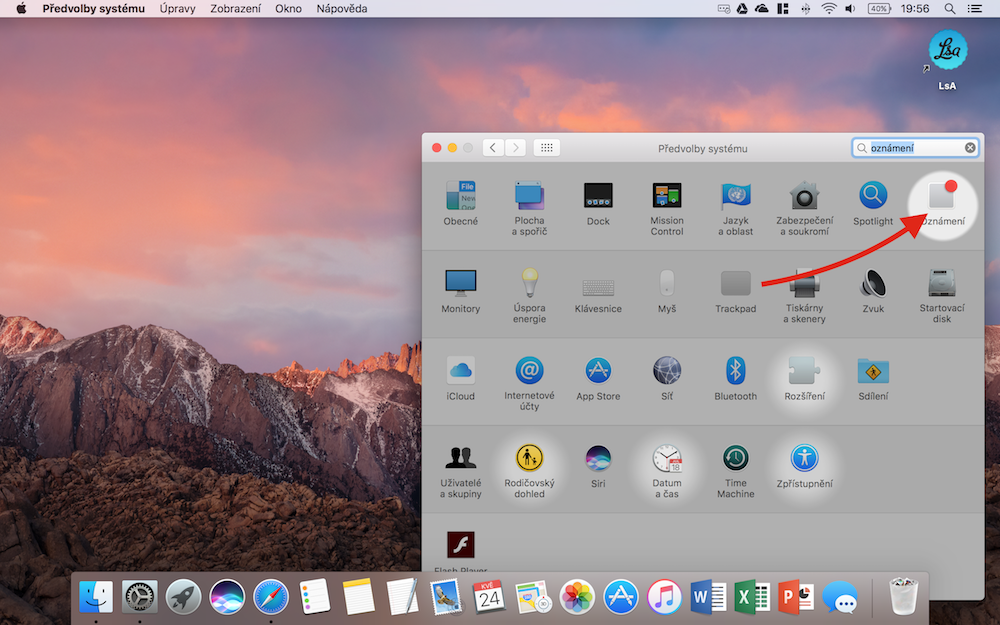
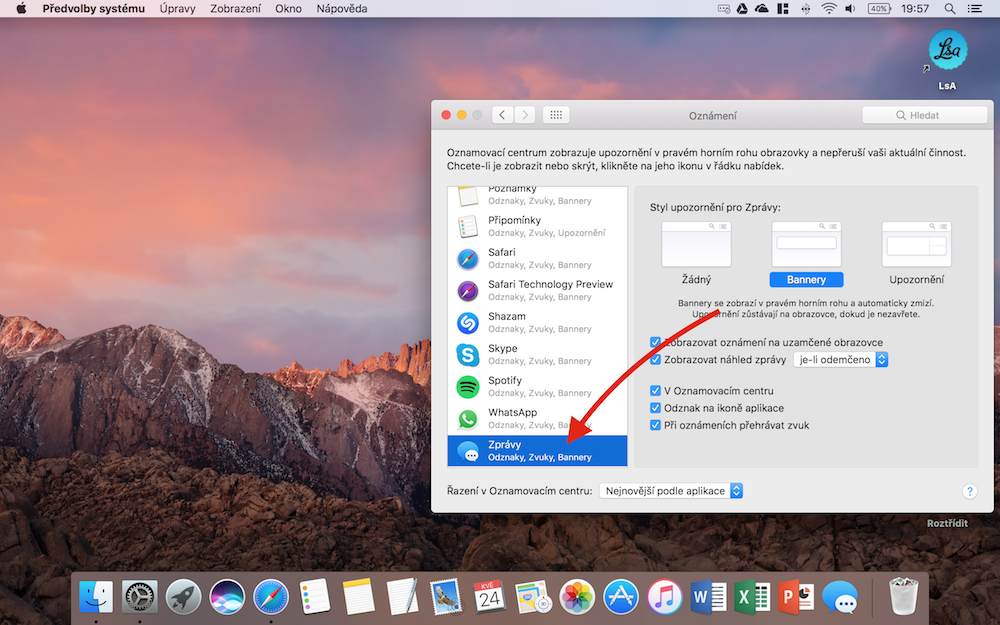
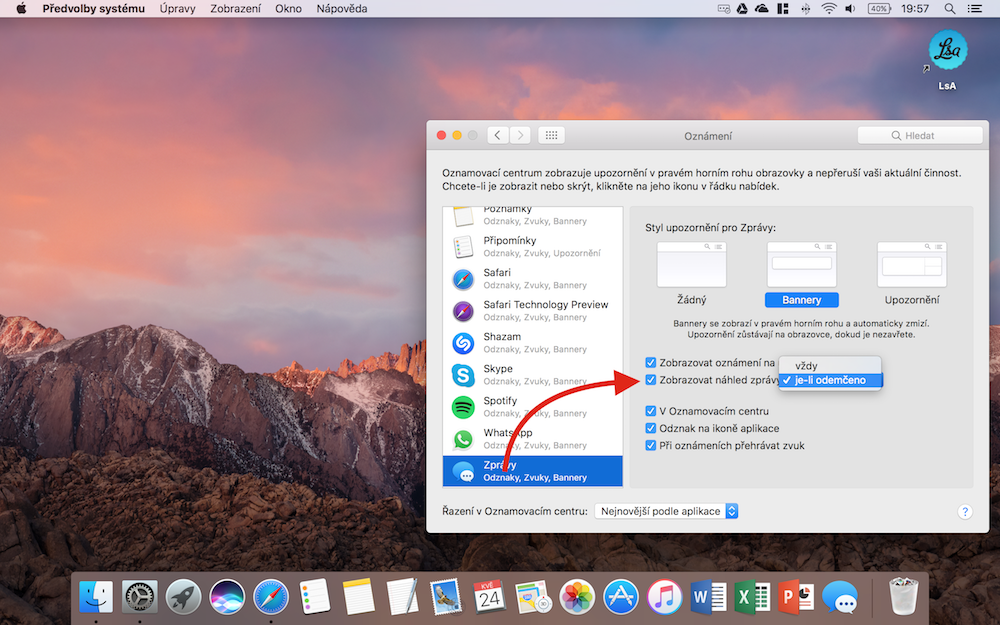
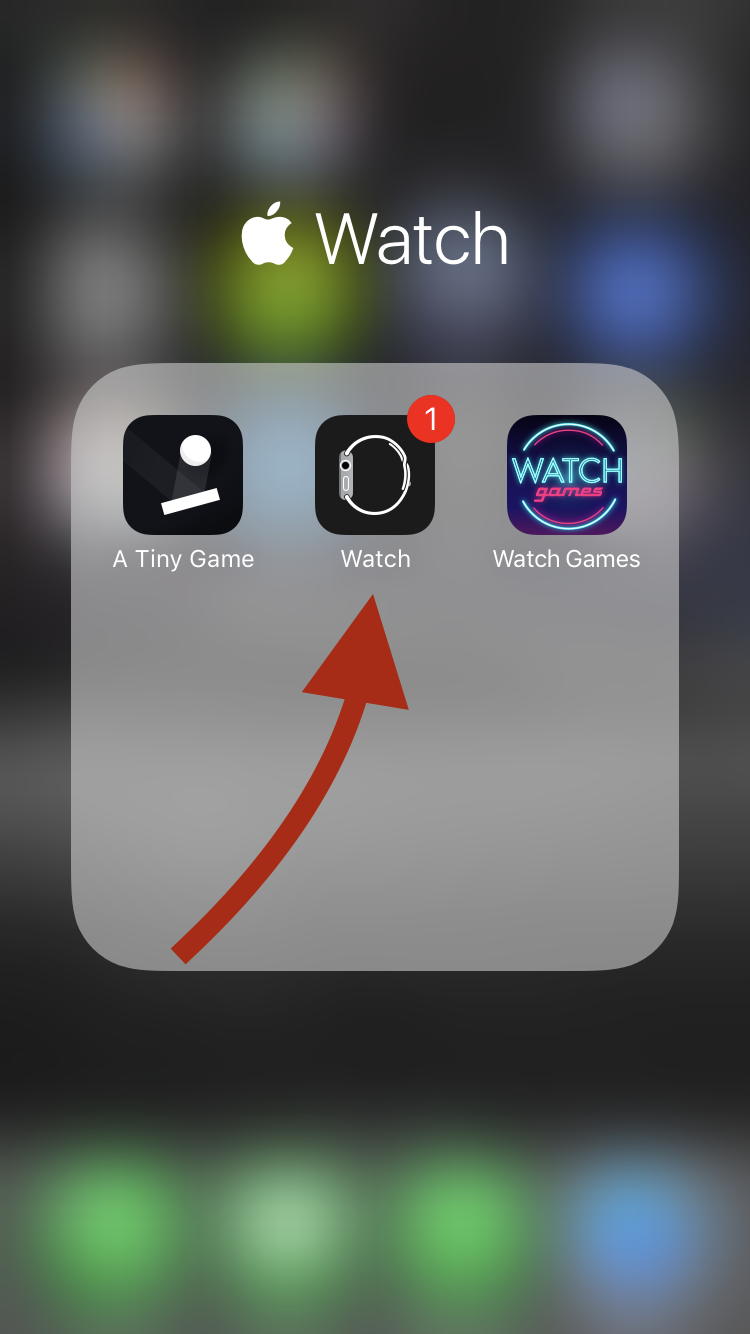
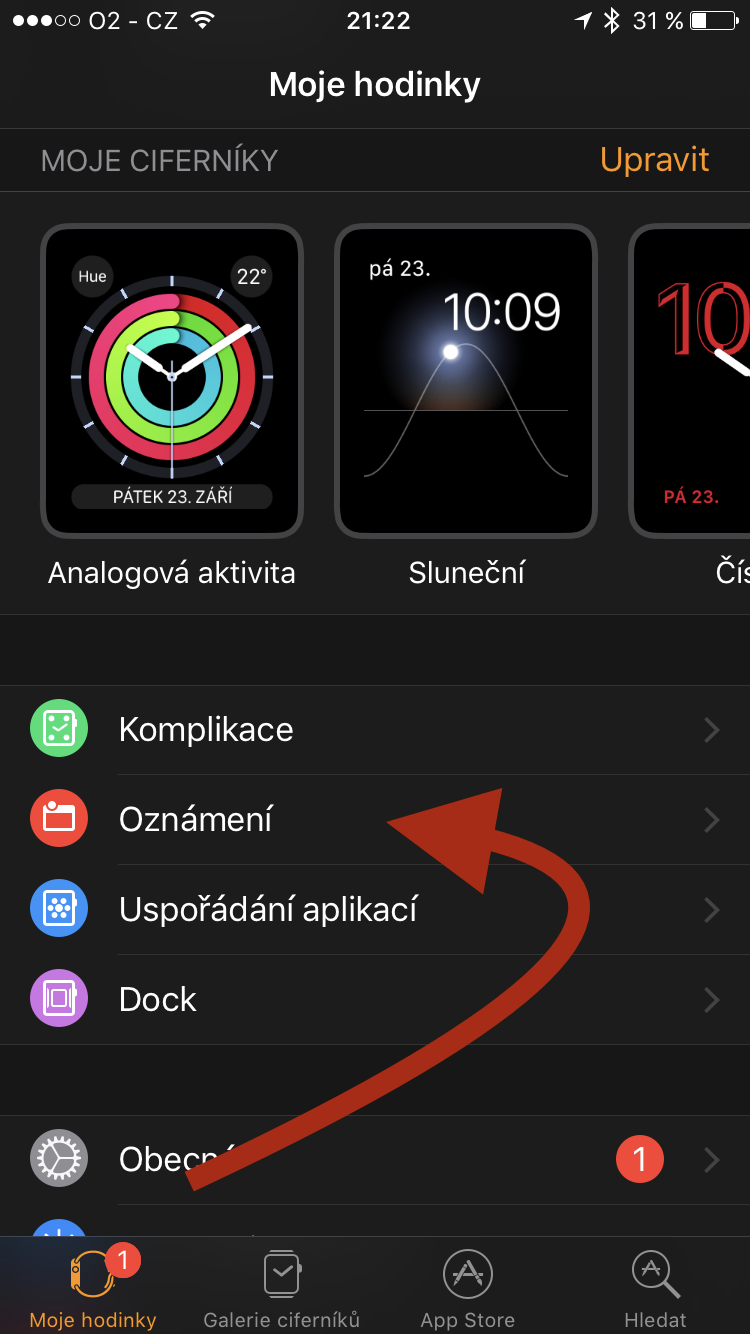
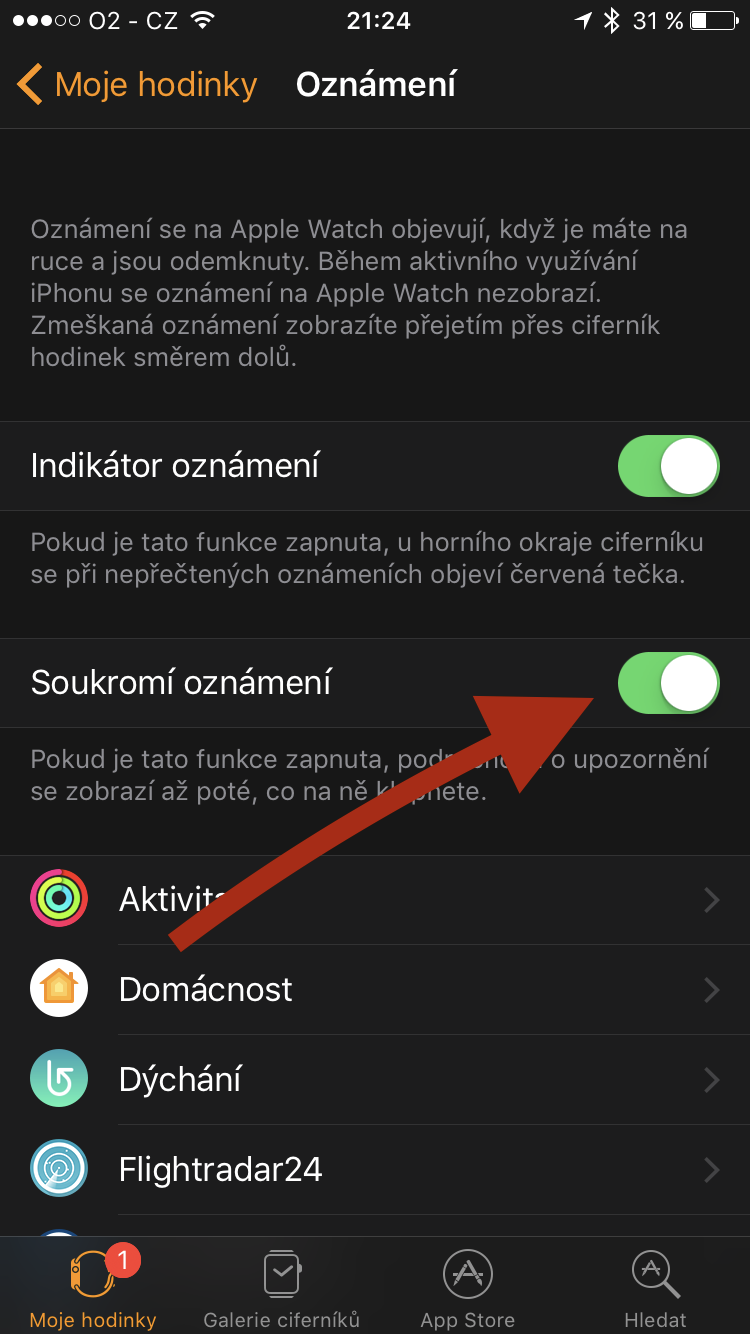



I přes stav, že hodně uživatelů již zná, tak článek má váhu, smysl a pro uživatele určitě vodítko.
bola to asi prva vec ktoru som sa naucil pri svojom prvom iPhone.
Tak tahle na to, mel sem to na ios5 a v 10ce sem vubec nevedel, ktera bije :D dekuju
Skoda, ze nelze skryt i autora zpravy… nepochopitelny fail.